リンクの設定や編集、解除は、ダイレクト編集もしくはフルエディタ編集でテキスト等を編集できる状態にして行います。
1. 編集画面でリンクを設定したいテキストや画像を選択します。
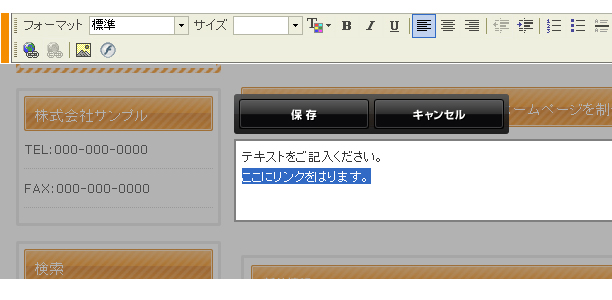
2. ツールバーの[リンク挿入/編集]ボタン![]() をクリックします。
をクリックします。

3. “ハイパーリンク”の設定画面が表示されます。
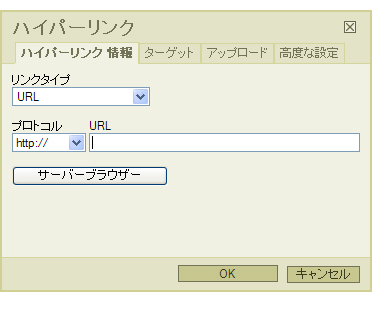
4. 「リンクタイプ」からリンク先のタイプを選択し、リンク先を設定します。
・URL
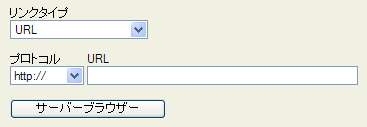
リンク先が他のサイト(任意のURL)や、もしくはサーバーブラウザにアップロードしたファイル等にリンクをはりたい場合は、この「URL」を選択します。
任意のURLを設定する場合は、まず該当する「プロトコル」を選択し、「URL」にリンク先のURLを入力します。リンク先にファイル等を設定する場合は、下の[サーバーブラウザ]ボタンをクリックし、“サーバーブラウザ”の中からリンク先のファイルを選択します。ファイルの種類は“サーバーブラウザ”の左上に表示される「ファイルタイプ」の一覧からファイル(File)や画像(Image)を切り替えることができます。
→“サーバーブラウザ”についてはこちら
・サイト内リンク
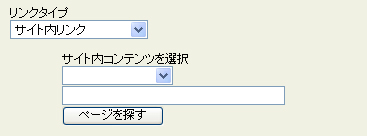
サイト内の別のページにリンクを設定する場合に選択します。
サイト内コンテンツの一覧から該当するページのページタイトルを選択します。ページタイトルだけでは該当するページがわからない場合は、[ページを探す]ボタンをクリックし、表示されるウィンドウに該当するページを表示させ、[OK]ボタンを押すと、自動的に該当ページのURLを取得します。
・このページのアンカー

同一ページ内に、あらかじめ設定した『アンカー』へリンクを設定する場合に選択します。
「アンカー名」から該当するアンカーを選択します。ページ内にアンカーが設定されていない場合は、ドロップダウンリストは表示されません。
→アンカーについて詳しくはこちら
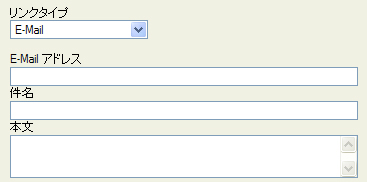
メールアドレスへのリンクを設定する場合に選択します。このE-Mailを設定しているリンク元をクリックすると、閲覧者の使用しているメーラーの新規作成画面が起動します。
5. 次に、4のリンクタイプで「URL」、もしくは「サイト内リンク」を選択した場合、リンク先のページを開くウィンドウを同一ウィンドウにするか、新しい ウィンドウを開くのか等、リンク先のターゲット設定をします。(何も設定しない場合は、<なし>に設定されています。)
【ターゲット】タブをクリックし、「ターゲット」から該当する設定を選択します。
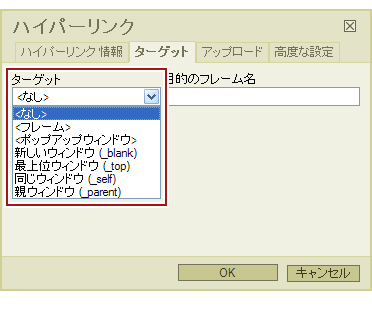
・<なし>、同じウィンドウ〔_self〕
現在表示中の同じウィンドウにリンク先のページも表示されます。
・<ポップアップウィンドウ>
現在表示中のウィンドウとは別に、新しいウィンドウをポップアップで立ち上げ、リンク先のページが表示されます。詳しい設定方法は下記の「ポップアップウィンドウの設定」を参照してください。
・新しいウィンドウ〔_blank〕
リンク元のウィンドウとは別に、新しいウィンドウやタブが起動され、そこにリンク先のページが表示されます。
6. [OK]ボタンをクリックして、リンクの設定は完了です。
※画像やテキストを選択せずにリンクを設定すると、カーソル位置にリンク先のアドレスが自動的に表示され、その文字にリンクがはられます。
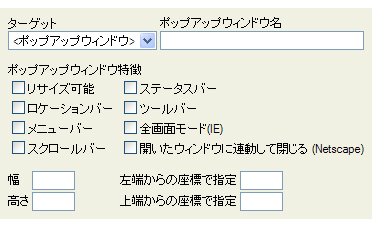
・ポップアップウィンドウ名
立ち上げるポップアップ画面ごとに名前をつけて操作することができます。複数のリンク先のポップアップウィンドウ名に同じ名前を設定すると、その同じ名前のポップアップウィンドウ内に次々と該当のリンク先ページが表示されます。
・リサイズ可能
閲覧者がポップアップされるウィンドウのサイズを自由に変更できるようにするかどうかを設定します。
・「ロケーションバー(アドレスバー)」、「メニューバー」、「スクロールバー」、「ステータスバー」、「ツールバー」
ポップアップされるウィンドウに各バーを表示するかしないかを設定します。チェックを入れると表示、チェックを外すと非表示になります。
・全画面モード〔IE〕
チェックを入れると、閲覧者がインターネットエクスプローラー(IE)を使用してウェブサイトを見ている場合、ポップアップウィンドウを全画面で表示します。
・開いたウィンドウに連動して閉じる〔Netscape〕
チェックを入れると、閲覧者がネットエスケープ(Netscape)を使用してウェブサイトを見ている場合、リンク元のウィンドウを閉じた際に、リンク先のポップアップウィンドウも閉じるように設定します。(Netscape4 以降のみ対応)
・幅、高さ
立ち上げるポップアップウィンドウの縦幅と横幅を指定することができます。幅を指定したい場合は、任意の数値を入力してください。単位はピクセルになります。
・左端からの座標で指定、上端からの座標で指定
モニターの左上角を基点とし、ここで設定した位置にポップアップウィンドウを表示することができます。単位はピクセルになります。
1. 編集画面で編集したいリンク元を選択します。
2. 右クリックで表示されるショートカットメニューから[リンク編集]をクリック、もしくはツールバーの[リンク挿入/編集]ボタン![]() をクリックします
をクリックします
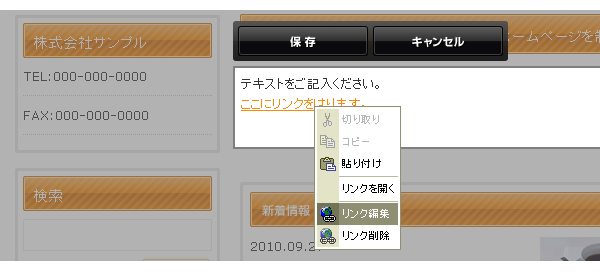
3. “ハイパーリンク”の設定画面が表示され、リンク先等を編集することができます。各設定項目につきましては、上記の「リンクの設定」の4を参照してください。
4. [OK]ボタンをクリックして編集完了です。
※コンテンツパーツですでにリンクが設定されている場合の編集方法につきましては、ダイレクト編集の「リンク先の変更」をご確認ください。
→ダイレクト編集「リンク先の変更」はこちら
1. 編集画面でリンクを解除したい箇所を選択します。
2. 右クリックで表示されるショートカットメニューから[リンク削除]をクリック、もしくはツールバーの[リンク削除]ボタン![]() をクリックします。
をクリックします。
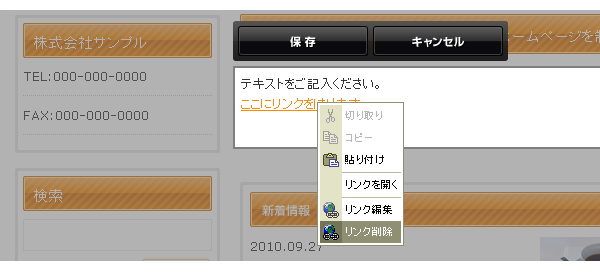
3. リンクが解除されます。